Guia de início rápido: criar um espaço de trabalho do Azure Managed Grafana usando a CLI do Azure
Comece a usar o Azure Managed Grafana criando um espaço de trabalho do Azure Managed Grafana usando a CLI do Azure.
Nota
O Azure Managed Grafana tem dois planos de preços. Este guia orienta você na criação de um novo espaço de trabalho no plano Padrão. Para gerar um espaço de trabalho no plano Essencial (visualização), use o portal do Azure.
Pré-requisitos
- Uma conta do Azure para trabalho ou escola com uma assinatura ativa. Crie uma conta gratuitamente.
- Função mínima necessária para criar um espaço de trabalho: Colaborador do grupo de recursos.
- Função mínima necessária para acessar a interface do usuário do Grafana: Proprietário do grupo de recursos.
Nota
Se você não atender a esse requisito, depois de criar um novo espaço de trabalho do Azure Managed Grafana, peça a um Administrador de Acesso de Usuário, Proprietário da assinatura ou Proprietário do grupo de recursos para conceder a você uma função de Administrador do Grafana, Editor do Grafana ou Visualizador do Grafana no espaço de trabalho.
Use o ambiente Bash no Azure Cloud Shell. Para obter mais informações, consulte Guia de início rápido para Bash no Azure Cloud Shell.
Se preferir executar comandos de referência da CLI localmente, instale a CLI do Azure. Se estiver a utilizar o Windows ou macOS, considere executar a CLI do Azure num contentor Docker. Para obter mais informações, consulte Como executar a CLI do Azure em um contêiner do Docker.
Se estiver a utilizar uma instalação local, inicie sessão no CLI do Azure ao utilizar o comando az login. Para concluir o processo de autenticação, siga os passos apresentados no seu terminal. Para outras opções de entrada, consulte Entrar com a CLI do Azure.
Quando solicitado, instale a extensão da CLI do Azure na primeira utilização. Para obter mais informações sobre as extensões, veja Utilizar extensões com o CLI do Azure.
Execute o comando az version para localizar a versão e as bibliotecas dependentes instaladas. Para atualizar para a versão mais recente, execute o comando az upgrade.
Iniciar sessão no Azure
Abra a CLI e execute o az login comando:
az login
Este comando solicita que seu navegador da Web inicie e carregue uma página de entrada do Azure.
A experiência da CLI para o Azure Managed Grafana faz parte da amg extensão da CLI do Azure (versão 2.30.0 ou superior). A extensão é instalada automaticamente na primeira vez que você executa o az grafana comando.
Criar um grupo de recursos
Execute o código a seguir para criar um grupo de recursos para organizar os recursos do Azure necessários para concluir este início rápido. Ignore esta etapa se já tiver um grupo de recursos que deseja usar.
| Parâmetro | Description | Exemplo |
|---|---|---|
| --nome | Escolha um nome exclusivo para o seu novo grupo de recursos. | Grafana-RG |
| --localização | Escolha uma região do Azure onde o Azure Managed Grafana está disponível. Para mais informações, aceda a Produtos disponíveis por região. | Eastus |
az group create --location <location> --name <resource-group-name>
Criar um espaço de trabalho do Azure Managed Grafana
Execute o código a seguir para criar um espaço de trabalho do Azure Managed Grafana.
| Parâmetro | Description | Exemplo |
|---|---|---|
| --nome | Escolha um nome exclusivo para seu novo espaço de trabalho do Azure Managed Grafana. | teste de grafana |
| --grupo de recursos | Escolha um grupo de recursos para seu espaço de trabalho do Azure Managed Grafana. | meu-recurso-grupo |
az grafana create --name <managed-grafana-resource-name> --resource-group <resource-group-name>
Quando a implantação estiver concluída, você verá uma nota na saída da linha de comando informando que o espaço de trabalho foi criado com êxito, juntamente com informações adicionais sobre a implantação.
Nota
O Azure Managed Grafana tem uma identidade gerenciada atribuída ao sistema habilitada por padrão. Em vez disso, você pode usar uma identidade gerenciada atribuída pelo usuário ou uma entidade de serviço. Para saber mais, vá para Configurar a autenticação e as permissões do Azure Managed Grafana (visualização).
Acessar seu novo espaço de trabalho do Azure Managed Grafana
Agora vamos verificar se você pode acessar seu novo espaço de trabalho do Azure Managed Grafana.
Anote a URL do ponto de extremidade que termina em
eus.grafana.azure.com, listada na saída da CLI.Abra um navegador e insira o URL do ponto de extremidade. O logon único via ID do Microsoft Entra é configurado automaticamente. Se solicitado, faça logon com sua conta do Azure. Agora você deve ver seu espaço de trabalho do Azure Managed Grafana. A partir daí, você pode concluir a configuração de sua instalação do Grafana.
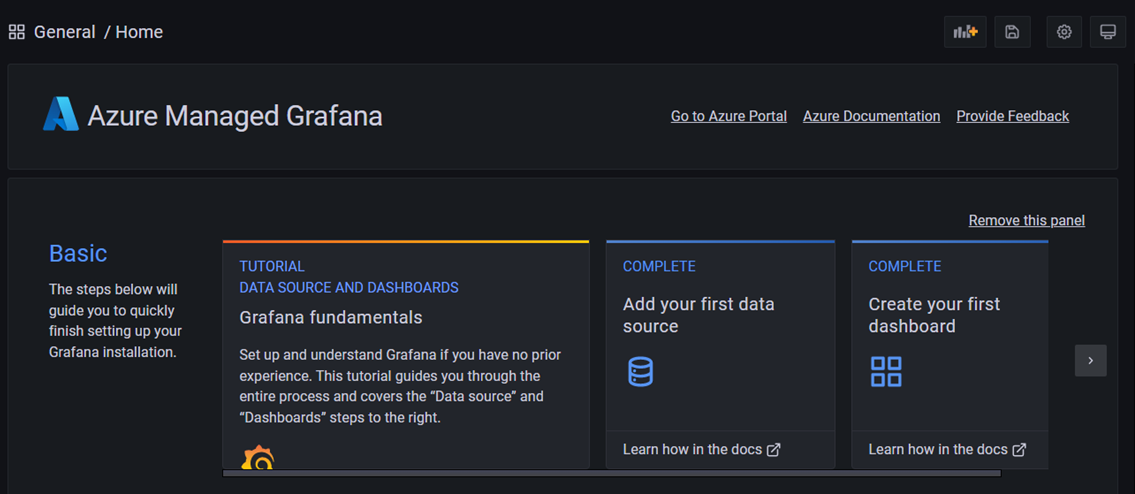
Clean up resources (Limpar recursos)
Nas etapas anteriores, você criou um espaço de trabalho do Azure Managed Grafana em um novo grupo de recursos. Se você não espera precisar desses recursos novamente no futuro, exclua o grupo de recursos.
az group delete -n <resource-group-name> --yes
Conteúdos relacionados
Agora você pode começar a interagir com o aplicativo Grafana para configurar fontes de dados, criar painéis, relatórios e alertas. Sugestão de leitura:
